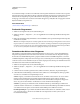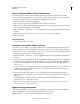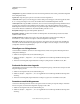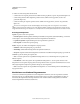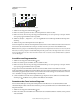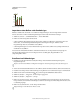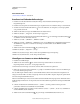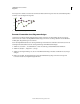Operation Manual
527
VERWENDEN VON ILLUSTRATOR
Diagramme
Letzte Aktualisierung 24.5.2011
Schlagschatten Fügt hinter den Balken oder Linien in einem Diagramm bzw. hinter einem gesamten Kreisdiagramm
einen Schlagschatten hinzu.
Legende oben Zeigt die Legende quer über statt rechts neben dem Diagramm an.
1. Datenzeile vorne Legt fest, wie sich Gruppen von Daten (Kategorien) überlappen, wenn die Gruppenbreite mehr
als 100 % beträgt. Diese Option ist besonders für vertikale und horizontale Balkendiagramme sinnvoll.
1. Datenspalte vorne Zeigt den Balken oder die Linie, der bzw. die der ersten Datenspalte im Diagrammdaten-Fenster
entspricht, im Vordergrund an. Bei vertikalen und horizontalen sowie gestapelten vertikalen und horizontalen
Balkendiagrammen können Sie mit dieser Option entsprechend festlegen, welcher Balken im Vordergrund angezeigt
wird, wenn die Breite der vertikalen bzw. horizontalen Balken größer als 100 % ist.
Datenpunkte anzeigen Zeigt jeden Datenpunkt als Quadrat an.
Datenpunkte verbinden Zeichnet Linien zwischen den Datenpunkten, die die Beziehungen zwischen den Daten
deutlicher sichtbar machen.
Volle Diagrammbreite Zeichnet Linien, die über das gesamte Diagramm von links nach rechts entlang der
horizontalen (x-) Achse verlaufen. Diese Option ist für Streudiagramme nicht verfügbar.
Linien füllen Erstellt entsprechend dem unter „Linienbreite“ eingegebenen Wert eine breitere Linie und füllt diese
Linie nach den für diese Datenreihe festgelegten Optionen. Diese Option wird erst verfügbar, wenn Sie die Option
„Datenpunkte verbinden“ ausgewählt haben.
Hinzufügen von Schlagschatten
Sie können hinter den Balken oder Linien in einem Diagramm bzw. hinter einem gesamten Kreisdiagramm einen
Schlagschatten hinzufügen.
1 Wählen Sie das Diagramm mit dem Auswahl-Werkzeug aus.
2 Wählen Sie „Objekt“ > „Diagramm“ > „Art“ oder doppelklicken Sie im Werkzeugbedienfeld auf das Diagramm-
Werkzeug.
3 Aktivieren Sie im Dialogfeld „Diagrammattribute“ die Option „Schlagschatten“ und klicken Sie auf „OK“.
Ändern der Position einer Legende
Standardmäßig werden Legenden auf der rechten Seite der Diagramme angezeigt, sie können aber auch quer über dem
Diagramm angezeigt werden.
1 Wählen Sie das Diagramm mit dem Auswahl-Werkzeug aus.
2 Wählen Sie „Objekt“ > „Diagramm“ > „Art“ oder doppelklicken Sie im Werkzeugbedienfeld auf das Diagramm-
Werkzeug.
3 Aktivieren Sie im Dialogfeld „Diagrammattribute“ die Option „Legende oben“ und klicken Sie auf „OK“.
Formatieren von Kreisdiagrammen
Sie können bei Kreisdiagrammen die Position der Legende und die Anordnung der Segmente festlegen. Außerdem
können Sie angeben, wie mehrere Kreisdiagramme angezeigt werden sollen.
1 Wählen Sie das Diagramm mit dem Auswahl-Werkzeug aus.
2 Wählen Sie „Objekt“ > „Diagramm“ > „Art“ oder doppelklicken Sie im Werkzeugbedienfeld auf das Diagramm-
Werkzeug.